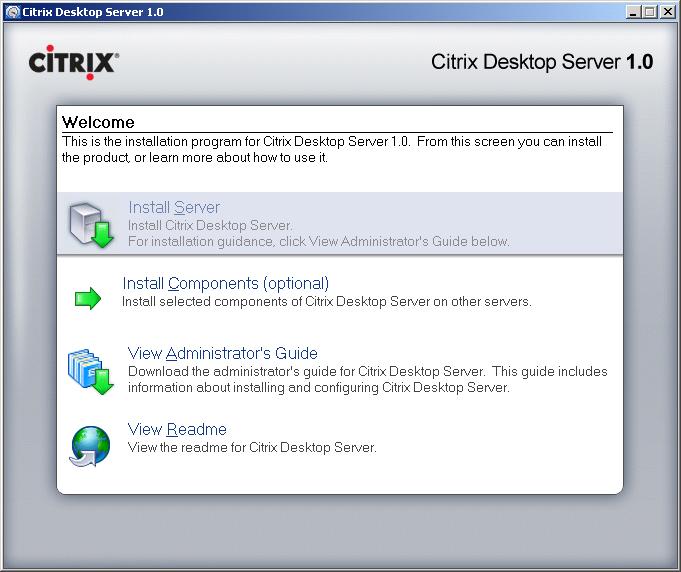
Installation et configuration de Citrix Desktop Server 1.0
Ce document montre comment nous pouvons utiliser ce serveur Citrix, qui, contrairement au Serveur de Présentation qui publie des applications, Avec cela, nous publions des équipements. Nous sommes censés avoir un groupe d’équipes, Généralement virtuel (Voir VMware – ICI) et à laquelle nous nous connecterons via le client Citrix à ceux-ci. L’exemple que nous allons faire dans ce document, nous avons un département dans notre organisation qui s’appelle le développement, où nous avons plusieurs utilisateurs qui utilisent des clients légers et qui accèdent à ces ordinateurs comme s’ils étaient les leurs, Toutes les équipes de ce département ont les mêmes applications et configurations.
Instalación de Citrix Desktop Server – ICI
Configuración de los escritorios con Desktop Broker – ICI
Publicación de un escritorio – ICI
Instalación de Citrix Desktop Server,
La instalación variará dependiendo de nuestra organización, en mi caso sólo haré una instalación en un único servidor, con todos los componentes, pero lógicamente el peso de cada componente se puede distribuir en diferentes servidores.

Lo primero de todo es instalar un servidor donde se almacene la comunidad para “Citrix Desktop Server”, necesitaremos una base de datos SQL, en el autorun del CD pulsamos en “Install Server”,

Aceptamos el acuerdo de licencia desde “J’accepte le contrat de licence” & “Prochain”,

Si es la primera instalación, debemos crear un servidor llamado “Master server”, y si son los adicionales serían “Support server”, si es la primera instalación se deberá indicar el nombre de la granja o comunidad, en mi caso será BUJARRA, “Prochain”,

Podemos si queremos prohibir el remedo desde aquí (Disable shadowing) o usar un servidor SQL existente (Use an existing SQL Server), autrement, nos instalará el SQL Server 2005 Exprimer, y si queremos que no nos instale el componente de licencias marcaremos “Use an exisiting license server”. Marcamos lo que nos interese y seguimos “Prochain”

Si nous appuyons sur “Prochain” comenzará ya con la instalación,

… tras varios minutos de instalación de los prerequisitos y componentes de instalación…

Nos pedirá reiniciar, hay que indicarle que “Oui” ya que la instalación continuará una vez hayamos reiniciado el servidor.

… finalizando la instalación…

D’accord, ya acabada, Cliquez sur “Finir”, y nos abrirá la consola “Accéder à la console de gestion”
Configuración de los escritorios con Desktop Broker,
Desde esta consola será donde organicemos todos los escritorios que tengámos, el pool de equipos, lo normal es que tengamos uno o varios servidores con un software de virtualización donde se alojen estas máquinas virtuales, en mi caso supongamos que uso un servidor ESX con 10 máquinas, 5 para el Dpto. de desarrollo y otras tantas para los técnicos. Desde está consola lo organizaremos.

Nous ouvrons la console de “Desktop Broker Console” depuis “Commencement” > “Les programmes” > “Citrix” > “Management Consoles”. Lo primero que tenemos que hacer es organizar los escritorios por grupos, así que creamos uno desde “Ajouter…”

Le indicamos un nombre y si está habilitado o no. Cliquez sur “Ajouter” pour le créer.

Dentro de cada grupo debemos crear un “Desktop Revision” que será finalmente donde guardemos los equipos reales,

Nous vous donnons un nom, Une description (optionnel) y si queremos que contenga equipos asignados o un pool directamente. La diferencia es, que en un pool de equipos tenemos una cantidad de equipos, la que sea, y un usuario cuando se conecte se conectará a uno cualquiera, a veces a uno y otras a otro. Y si habilitamos “Contains Assigned Desktops” el usuario que se loguee primero en un equipo será para él, tendrán los usuarios equipos asignados, esto es si ciertos PC’s son diferentes a otros. Dependerá de nuestra organización, tout ce qui nous intéresse.

Et enfin, podremos agregar equipos con botón derecho y “Add Desktops…”

Metemos el nombre de los equipos que queremos que estén y si queremos que estén habilitados o no (Marquage “Enable Desktops”), podemos meterlos todos en conjunto. Cliquez sur “Ajouter”.

Ahí veremos los equipos agregados cómo quedarían, en el campo de “Activé” veremos si están habilitados/disponibles para los usuarios o no; dans le “Utilisateur” si está asignado ese PC o no y en el “État” si hay alguien conectado o no.

Este sería un ejemplo de un escritorio asignado a un equipo, la primera vez que un usuario se logee en un PC el campo de “Utilisateur” cambiará y mostrará a quien pertenece ese PC, lógicamente el contenedor lo tiene que permitir (en las propiedades del Desktop Revision).
Mostraremos resumidamente cómo se publica un escritorio, es cómo en Citrix Presentation Server, en vez de aplicaciones serán escritorios. La forma que un cliente usará a conectarse es igual que a Presentation Server, lo harán con el Program Neighborhood o con el Program Neighborhood Agent (una vez hayamos creado el sitio del Program Neighborhood Agent). Por lo tanto en este documento no se tratará de cómo usar el cliente, para ello está este documento – ICI.

Vamos a la comunidad nuestra y sobre “Bureaux” Clic droit “Nouveau” > “Publish desktop”

“Suivant”,

Indicamos el nombre del equipo, ya que tenemos pools de equipos no se pone el nombre del PC concretamente, si no el común, por ejemplo para los equipos del Dpto. de Desarrollo pues “PCs Desarrollo”, “Suivant”,

El tipo de escritorio que vamos a publicar si el de un servidor Desktop Server (“Server Desktop”) o el de un equipo remoto “Workstation Desktop”, “Suivant”,

Dans “Desktop group name”, desplegamos el combo y seleccionamos el grupo de escritorios que habremos creado anteriormente en la consola de “Desktop Broker Console”. Configuramos el método de autenticación contra dichos hosts en “Logon Dialog Options”, lo normal es que se use el mismo usuario que se está usando para iniciar el cliente de Citrix, ahí se especifica un usuario, lo ideal es que se use este usuario para logearse en el escritorio publicado; autrement, tenemos diferentes tipos de configuración para el inicio de sesión. Seleccionamos el puerto de conexión en “Remote Desktop Connection Options”, “Suivant”,

Seleccionamos los servidores donde se ejecutará dicha conexión, depuis “Ajouter…”

Seleccionamos los servidores que nos interesen, normalmente todos, “D’ACCORD”,

“Suivant”,

Y ahora diremos qué usuarios tienen permisos para acceder a este pool de equipos, depuis “Ajouter…” y seleccionamos el tipo de directorio, normalement “Operating System User Selector”,

Ponemos los nombres de usuarios del Directorio Activo que nos interesen que ejecuten estás máquinas y “Accepter”,

“Suivant”,

L'icône qu'elle aura et dans le dossier client où nous la mettrons, il est normal d'organiser les applications en dossiers, podríamos meterla en una carpeta llamada “PCs de desarrollo” Par exemple, para que no tengan todos los escritorios juntos, mais organisées. Si nous voulons lui mettre une icône sur le bureau comme raccourci, ou l'organiser pour que des icônes apparaissent automatiquement dans le menu Démarrer du client, et ainsi ils ne sauront pas si ce sont des applications locales ou Citrix. “Suivant”,

Marque “Configure advanced desktop settings now” pour pouvoir configurer un peu plus. Podemos desactivar el escritorio si no queremos que lo usen por ahora. “Suivant”,

Depuis où nous autoriserons les connexions, Faire défaut “Allow all other connections”,

“Limir instances allowed to run in server farm” es cuantas veces queremos que esté abierto este escritorio simultáneamente, Par exemple, si nous n'avons des licences que pour que l'utilisent 10 utilisateurs simultanés, nous devrions la cocher et indiquer 10. Ou une par utilisateur pour qu'ils n'ouvrent pas 25 escritorios a la vez y los dejen desconectados por ahí. E incluso si es un PC que requiere mucho rendimiento podríamos darle más o menos prioridad desde “CPU priority level”. “Suivant”,

Lo normal es que no tenga sonido el PC/escritorio, así que lo pordemos deshabilitar para que no chupe ancho de banda, desmarcando “Enable legacy audio”. Nous modifions ce qui nous intéresse, Nous n'activerons pas SSL ici pour l'instant, c'est expliqué dans d'autres tutoriels, il est également important de cocher la case “Start this desktop without waiting for printers to be created” pour que tout aille plus vite et que la première fois, pendant que les pilotes sont copiés sur le serveur et créés sur le serveur, l'utilisateur puisse travailler, nous avons même le niveau de chiffrement du protocole ICA pour cette application, nous pouvons laisser celui par défaut ou l'augmenter si nous avons une raison. “Suivant”,

Il est important ici de définir la taille de la fenêtre sur “Plein écran” para que no tenga bordes el escritorio y ya que es cómo si fuera su PC que ocupe toda la pantalla, para parecer que está más real. La couleur dépendant de la connexion, Normalement c'est en 16 bits. “Finir”, y tendremos el escritorio ya publicado.
Si queremos crear un sitio Web Interface, podemos mirar este documento – ICI
Si queremos crear un sitio Program Neighborhood Agent, podemos mirar este documento – ICI
www.bujarra.com – Héctor Herrero – Nh*****@*****ra.com – v 1.0











































